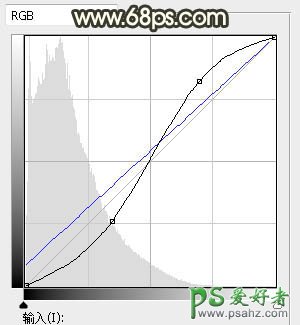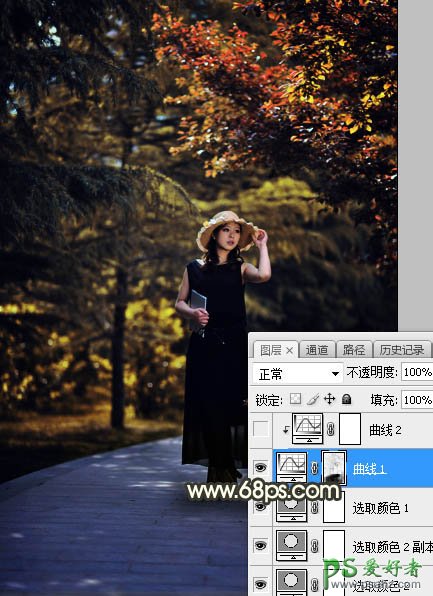当前位置:PS爱好者教程网主页 > PS调色教程 > 教程
Photoshop给公园小路上自拍的漂亮女孩儿生活照调出灿烂的黄褐色(5)
时间:2016-07-22 12:32 来源:PS调色教程实例 作者:漂亮女孩儿 阅读:次
7、按Ctrl + Alt + 2 调出高光选区,按Ctrl + Shift + I 反选得到暗部选区,然后创建曲线调整图层,对RGB,蓝通道进行调整,参数设置如图12,确定后用柔边黑色画笔把底部涂出来,效果如图13。这一步给图片暗部区域增加蓝色,并增加明暗对比。
<图12>
<图13>
最新教程
推荐教程